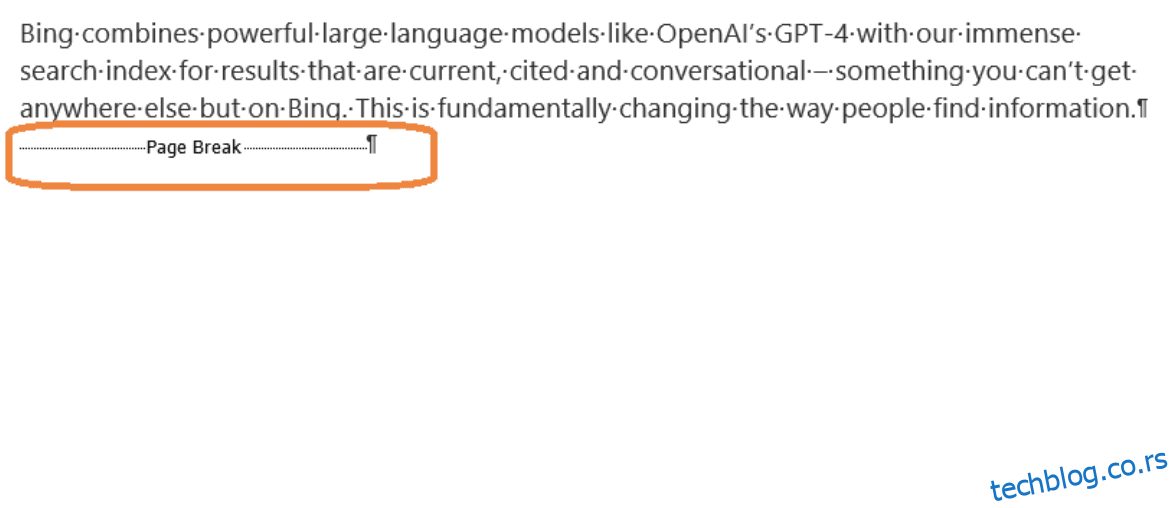Ненамерне празне странице у Мицрософт Ворд-у умањују професионализам.
Да ли тражите начине да избришете празну страницу у програму Мицрософт Ворд? Ако јесте, онда сте дошли на праву страницу. Да бисте задржали професионални изглед у вашем Ворд документу, кључно је да се бавите празним и сувишним страницама.
Ова страница ће покрити методе за брисање странице банке у Мицрософт Ворд-у. Можете одабрати методу која вам највише одговара.
Постоје различити разлози због којих се праве празне странице, као што је притискање тастера Ентер превише пута (тешки враћања), ручни преломи страница, преломи одељака, форматирање пасуса, итд. Познавање како и зашто се празна страница креира помоћи ће вам да лако их се ослободити.
Хајде да истражимо једноставне начине за брисање празних страница из Мицрософт Ворд-а.
Преглед садржаја
Прелом странице и празна страница
Преломи страница или секција у Мицрософт Ворд-у се користе за означавање позиције на којој треба да почне нова страница или одељак. Ручно уметнути прелом странице или прелом одељка може случајно довести до стварања непотребне празне странице у вашем документу.
Ако желите да уклоните празну страницу која је случајно настала уметањем прелома, најбољи начин за почетак је приказивање ознака пасуса.
- Да бисте приказали ознаке пасуса:
- Кликните на картицу Почетна на траци.
- Кликните на симбол (¶) Прикажи/сакриј у групи пасуса као што је приказано на слици испод:
Извођењем ове радње цео документ ће бити попуњен симболом (¶), који означава свуда где је у документу уметнут прелом странице или одељак.
Брисање празне странице уметнуте кроз прелом странице
Као што је горе објашњено, кликните на симбол (¶) Прикажи/сакриј у групи пасуса и видећете прелом странице и празну страницу у вашем документу ако је уметнута као што је приказано испод.
- Поставите курсор на почетак прелома странице
- Притисните делете на тастатури
- Одређени прелом странице и празна страница биће уклоњени са ваше странице.
Ако имате више прелома страница у документу, морате да поновите ову процедуру да бисте елиминисали празну страницу.
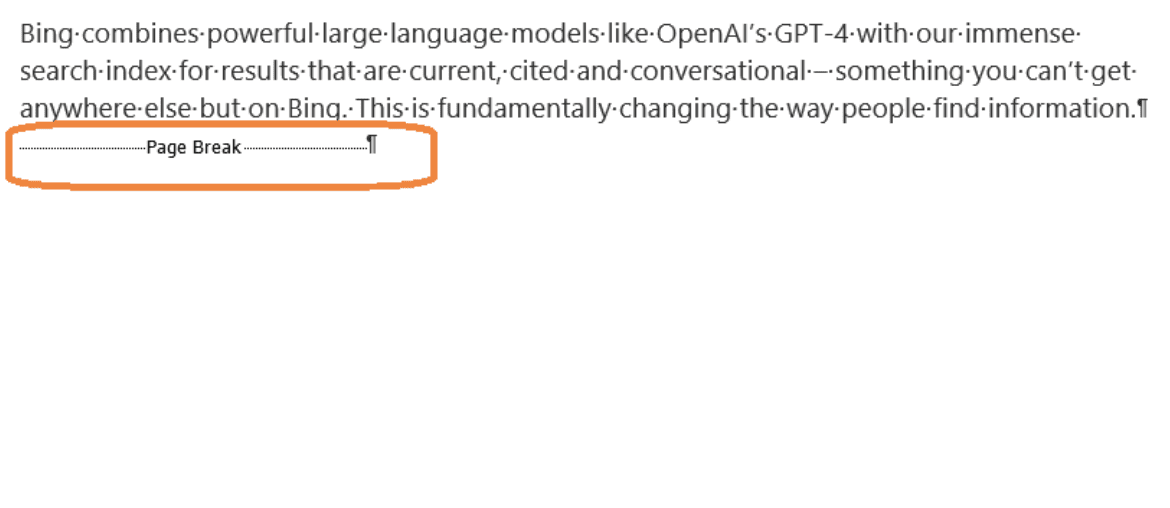
Брисање празне странице уметнуте кроз прелом одељка
Хајде да видимо како да избришемо празну страницу створену због непотребних прекида одељка.
- Да бисте видели преломе одељака у вашем документу, кликните на картицу Почетна на траци и уверите се да сте кликнули на симбол “¶ “(Прикажи/сакриј) у групи Параграф као што је горе наведено.
- Након што изаберете опцију Прикажи/сакриј, појавиће се преломи секција ако се уметну као што је приказано испод:
- Поставите курсор на почетак прелома одељка и притисните делете на тастатури. Одређени прелом одељка и празна страница биће уклоњени са ваше странице.
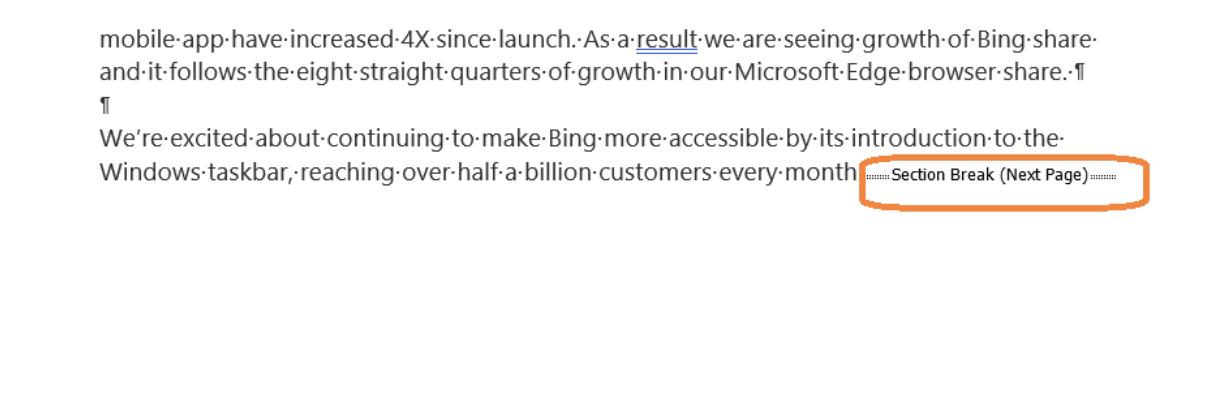
Ако у документу имате више одељака, морате поновити ову процедуру да бисте уклонили празну страницу.
Напомена: Ако избришете прелом одељка, маргине, оријентација странице и заглавља и подножја могу да се промене.
Брисање празне странице уметнуте кроз окно за навигацију
Један од најлакших начина за преглед и брисање празних страница у програму Мицрософт Ворд је окно за навигацију.
- За брисање празних страница помоћу окна за навигацију
- Кликните на картицу Приказ на траци
- Изаберите или означите Окно за навигацију у групи Прикажи као што је приказано у наставку:
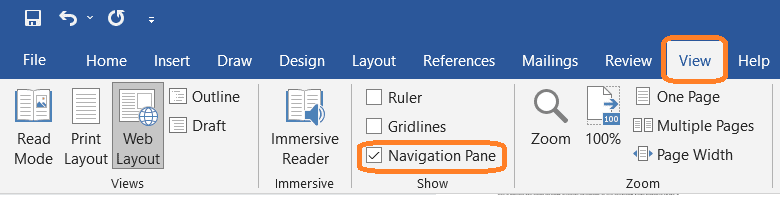
- Након што изаберете окно за навигацију, са леве стране ће се појавити прозор са 3 опције – наслови, странице и резултати.
- Изаберите опцију Странице да бисте приказали све странице у документу, као што је приказано у наставку:
Изаберите празну страницу са сличице коју желите да избришете и притисните делете на тастатури, а нежељена страница банке ће бити избрисана из вашег документа.
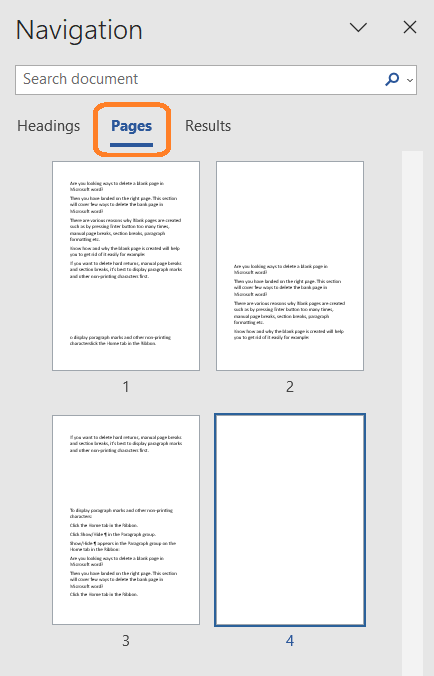
Избришите празну страницу уклањањем форматирања пасуса
Додатне странице могу такође бити резултат форматирања пасуса.
Ако видите празну страницу која није због додатног тешког враћања, ручног прелома странице или прелома одељка уз помоћ укљученог Прикажи/сакриј ¶, онда је то можда због форматирања пасуса.
Да бисте се решили празних страница створених због форматирања пасуса, следимо следеће кораке:
Изаберите картицу „Почетна“ на траци, отворите покретач дијалога Параграф у доњем десном углу групе Пасус, изаберите картицу Преломи линија и страница у оквиру за дијалог као што је приказано у наставку и проверите да ли је било која од три опције пагинације изабрани.
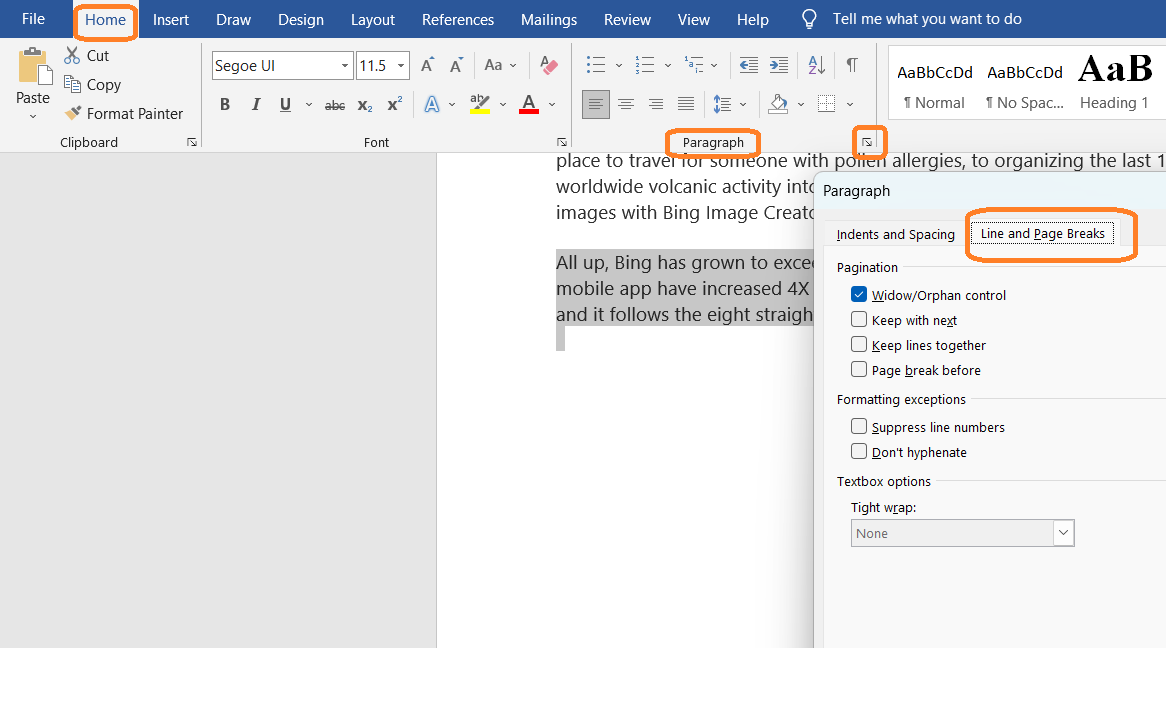
- Прелом странице пре – умеће прелом странице пре пасуса.
- Настави са следећим – спречава прелом странице између тренутног и следећег пасуса.
- Држите редове заједно – спречава прелом странице унутар пасуса.
Ако видите да је било која од ових опција изабрана, уклоните ознаку са опције која узрокује појављивање нежељене празне странице.
Завршне речи
Постоји неколико случајева у којима корисници могу наићи на ненамерне празне странице у Мицрософт документима. Да би их уклонили, важно је да корисници разумеју узроке и порекло ових појава. На тај начин могу лако и брзо уклонити ове празне странице без икаквих потешкоћа.
Горе наведени једноставни начини ће вам бити од помоћи да избришете празне странице у програму Мицрософт Ворд.
Затим погледајте како да додате потпис у Ворд документ.